Úvod
V tomto článku diskutujeme o tom, jak změnit název hostitele vašeho serveru v Ubuntu 12.04 nebo 14.04.
Poznámka:Rozsah tohoto článku se nevztahuje na aktualizaci vašeho názvu DNS, takže pokud chcete, aby byl váš server dosažitelný prostřednictvím jeho názvu DNS, budete muset zajistit, aby byl DNS správně nakonfigurován.
Změna názvu hostitele serveru v Ubuntu
Pokud byste chtěli změnit název hostitele serveru Ubuntu, budete jej muset změnit na několika místech, z nichž první je soubor /etc/hostname. Otevřete soubor /etc/hostname pomocí zvoleného textového editoru. V tomto případě budeme používat „vim“.
sudo vim /etc/hostname
Jednoduše zde změňte název na název hostitele, který chcete používat. Další informace o platných názvech hostitelů naleznete níže.
Tato změna se projeví při příštím restartu serveru. Než to však uděláte, možná budete chtít přidat název hostitele do svého souboru /etc/hosts, opět pomocí textového editoru podle vašeho výběru.
sudo vim /etc/hosts
V tomto případě změníme starý název hostitele „bespin“ na „endor“ na řádku pro IP adresu nakonfigurovanou na tomto serveru (v tomto případě 10.5.132.2).
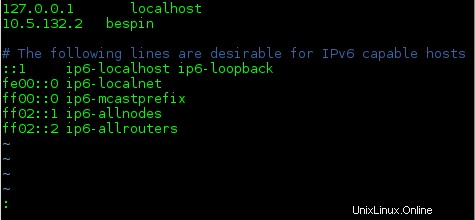
Příklad:/etc/hosts
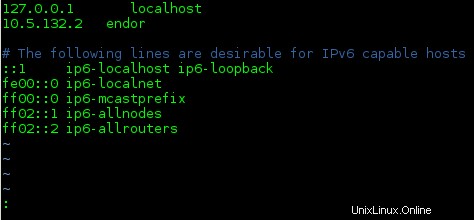
Příklad:/etc/hosts
Zde je možné, že místo směrovatelné adresy budete mít adresu zpětné smyčky (například 127.0.1.1). Pokud je to váš případ, upravte místo toho název hostitele na tomto řádku.
V tomto okamžiku se při příštím restartu serveru váš nový název hostitele zobrazí v příkazovém řádku. Zobrazí se také spuštěním příkazu:
hostname
Pokud nechcete restartovat server, můžete místo toho změnit název hostitele pomocí následujícího příkazu. V tomto příkladu měníme název hostitele na endor:
sudo hostname endor
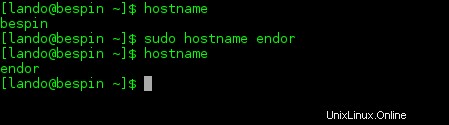
Příkaz hostname
Název hostitele můžete změnit pouze pomocí tohoto příkazu, ale při příštím restartu serveru nebude přetrvávat a načte jakýkoli název hostitele, který je stále zaveden v souboru /etc/hostame. Tato změna je pouze dočasná.
Také si můžete všimnout, že název hostitele v příkazovém řádku se nezměnil. Chcete-li toto aktualizovat, jednoduše se odhlaste z aktuální relace a znovu se přihlaste. Po novém přihlášení se nový název hostitele zobrazí v příkazovém řádku.
Další upozornění:dokud po změně názvu hostitele nerestartujete server, můžete si také všimnout, že vaše protokoly stále používají starý název hostitele.
Valid Hostname Restrictions
V každé z těchto konfigurací si musíte být jisti, že váš název hostitele odpovídá standardům pro FQDN (plné kvalifikované názvy domén). Jedinými přípustnými znaky jsou písmena ASCII a – z, číslice 0 – 9 a pomlčka („-‘). Jediným omezením je, že první znak nemůže být spojovník. Můžete také považovat za nutné nebo užitečné zahrnout také název domény, v takovém případě byste pak k oddělení názvu hostitele a názvu domény (a domény nejvyšší úrovně) použili tečky (tečky). Takže následující by byly příklady přijatelných názvů hostitelů:
bespin.the-empire.starwars
endor.rebelalliance.starwars
Celý název hostitele by neměl být delší než 255 znaků (viz RFC1123).
Gratulujeme! Nyní jste úspěšně změnili název hostitele serveru v Ubuntu. Děkujeme, že nás sledujete, a neváhejte nás kontaktovat ohledně dalších aktualizací nebo se dozvědět více o našich spolehlivých hostingových serverech VPS.